Tutorial Cara Mengukur Jarak di Google Maps di HP dan Laptop
Mudah dan cepat, ini cara mengukur jarak di Google Maps.
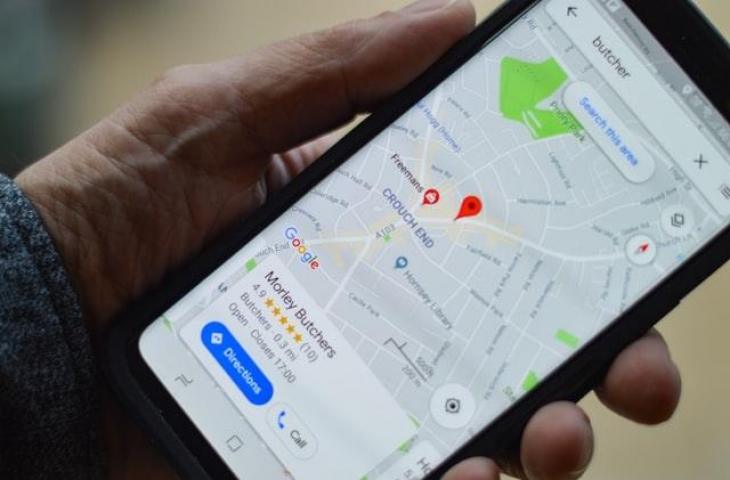
Ilustrasi Google Maps. (Unsplash/henry perks)
Hitekno.com - Cara mengukur jarak di Google Maps dapat membantu kamu menentukan jarak antar titik lokasi dengan akurat. Ikuti tutorial Google Maps yang telah dirangkum tim HiTekno.com berikut ini.
Cara ini bermanfaat bagi kamu yang ingin mengetahui jarak antara titik satu ke titik lain ketika hendak bersepeda, olahraga lari, maupun aktivitas lainnya.
Fitur yang ditawarkan Google Maps kepada pengguna adalah mengukur jarak antara dua titik di peta. Misalnya, mengukur jarak garis lurus antara dua kota.
Mengukur jarak antar titik di Google Maps dapat dilakukan dengan menggunakan smartphone baik Android maupun iPhone, bisa juga menggunakan komputer.
Google Maps sendiri merupakan aplikasi peta online yang dapat kamu gunakan untuk berbagai macam hal, mulai dari membantu navigasi dengan menunjukkan arah tujuan, hingga mengukur jarak antara satu tempat tertentu dengan lainnya.

Berikut cara mengukur jarak di Google Maps yang HiTekno.com rangkum untuk kamu.
Cara Mengukur Jarak di Google Maps di HP
- Buka aplikasi Google Maps di HP.
- Sentuh lama di mana saja pada peta yang bukan nama atau ikon tempat. Pin merah akan muncul.
- Pilih ukur jarak.
- Pindahkan peta agar lingkaran hitam berada di titik berikutnya yang ingin ditambahkan.
- Di kanan bawah, ketuk Tambahkan titik Plus.
- Di bagian bawah, kamu dapat menemukan jarak total dalam mil dan kilometer.
- Untuk menghapus titik terakhir yang ditambahkan, tap Urungkan. Untuk menghapus semua titik, di kanan atas, ketuk Lainnya lalu Hapus.
- Setelah selesai, ketuk tanda panah kembali di kiri atas.
Cara Mengukur Jarak di Google Maps di Komputer
- Buka Google Maps di komputer.
- Klik kanan pada titik awal.
- Pilih Ukur jarak.
- Untuk membuat jalur yang akan diukur, klik di mana saja pada peta, Untuk menambahkan titik lainnya, klik di mana saja di peta.
- Di bagian bawah, kamu dapat menemukan jarak total dalam mil dan kilometer.
Catatan: Untuk memindahkan titik atau jalur, klik lalu tarik, Untuk menghapus titik, klik titik tersebut. - Setelah selesai, klik Tutup pada kartu di bagian bawah.
Itulah cara mengukur jarak di Google Maps menggunakan smartphone atau komputer dengan mudah. Semoga cara diatas bermanfaat. Selamat mencoba tutorial Google Maps di atas.
Baca Juga: Cara Menggunakan Google Maps Secara Offline, Bisa di Android dan iOS






















